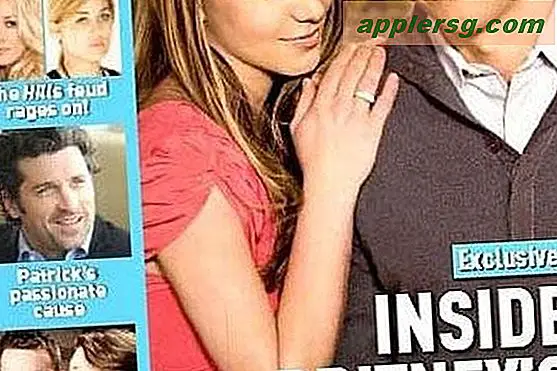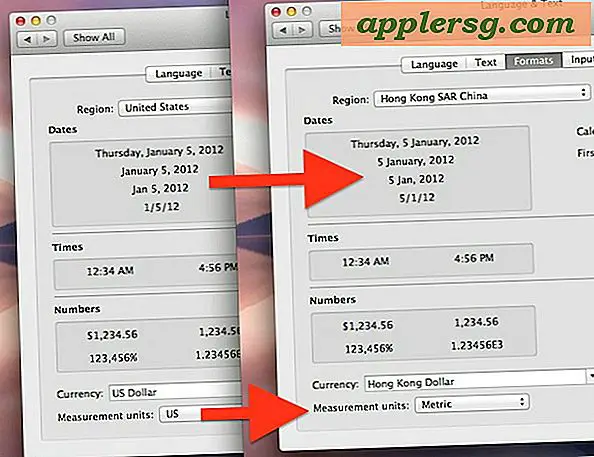Tambahkan Situs Web & Bookmark Favorit ke Layar Utama iOS

Miliki situs web favorit yang Anda baca di iPhone, iPad, atau iPod touch dan mungkin Anda ingin memiliki akses lebih cepat? Anda mungkin sedang membacanya, kan? Tentu saja Anda, tetapi daripada meluncurkan Safari terlebih dahulu dan kemudian membuka halaman web, Anda dapat menambahkan situs web ini atau yang lain sebagai penanda homescreen, membuatnya langsung dapat diakses dari iOS hanya dengan satu ketukan.
Menyiapkan akses cepat ke situs web dengan bookmark ikon homescreen sangatlah mudah, ini membuat situs web dapat diakses langsung dari layar utama seperti aplikasi, cukup mengetuk ikon meluncurkan halaman web.
Cara Menambahkan Bookmark ke Layar Utama di iPhone, iPad, iPod Touch
Ini sama dengan semua versi iOS dan semua versi Safari di perangkat apa saja:
- Buka Safari dari iPad, iPhone, atau iPod touch dan buka situs web yang ingin Anda tandai
- Ketuk ikon berbagi, tampak seperti panah yang terbang keluar dari kotak, lalu pilih "Tambahkan ke Layar Utama"
- Beri nama penanda itu sesuatu yang masuk akal, lebih pendek cenderung lebih baik, dan ketuk "Tambah"
- Kembali ke layar awal untuk melihat bookmark halaman web ditambahkan
Anda akan dikirim dari Safari ke layar beranda tempat ikon bookmark muncul. Tempatkan sesuai pada layar awal, di Dock, atau buat beberapa dari mereka dan buat folder Bookmarks khusus untuk akses cepat ke semua situs web favorit Anda.
Secara pribadi, saya lebih memilih ini untuk menampilkan bilah bookmark di Safari di iPad atau menggunakan bookmark melalui Safari secara umum. Saya hanya memiliki beberapa situs web di layar rumah saya dan mengaksesnya dari sana.
Perhatikan bahwa versi sebelumnya dari Safari iOS memiliki fitur ini tetapi tampilannya sedikit berbeda, dan ikon kotak panah lebih seperti ikon panah [>] di sebelah bilah alamat:

Menambahkan bookmark ke hasil layar awal adalah sama, terlepas dari versi iOS mana yang digunakan dan perangkat apa:

Jika Anda bertanya-tanya, ikon yang digunakan oleh penanda layar beranda Safari, yang dikenal sebagai Ikon Apple Touch, dapat dikustomisasi oleh pengembang web apa pun per situs dengan lebih mudah. Jika pengembang web tidak menentukan ikon sentuh, Safari akan menggunakan thumbnail halaman indeks sebagai ikonnya.
Ini berfungsi di semua versi iOS, cukup cari kotak persegi kecil dengan panah yang terbang keluar darinya. Kemunculan iOS telah berubah sepanjang tahun, tetapi fungsinya tetap sama. Selamat bookmark!